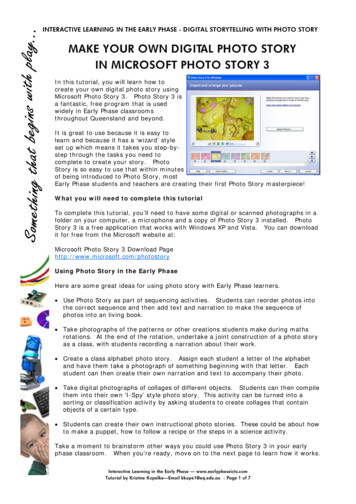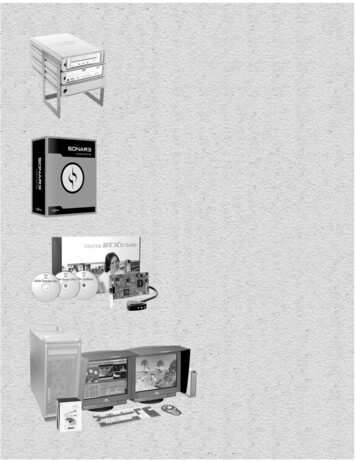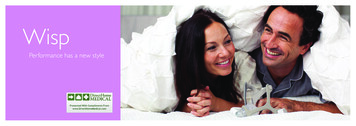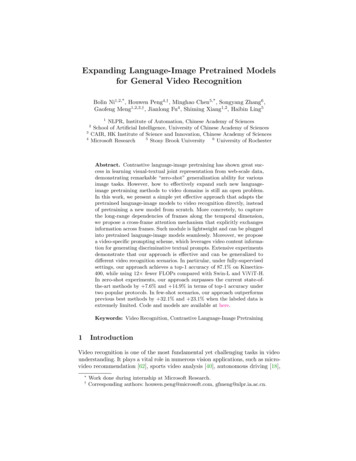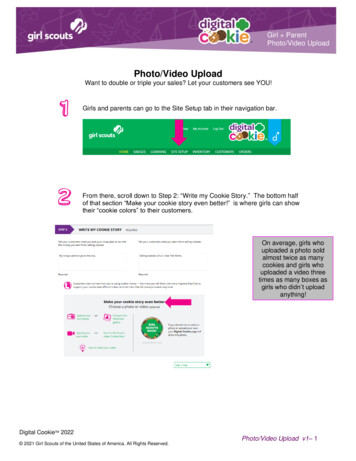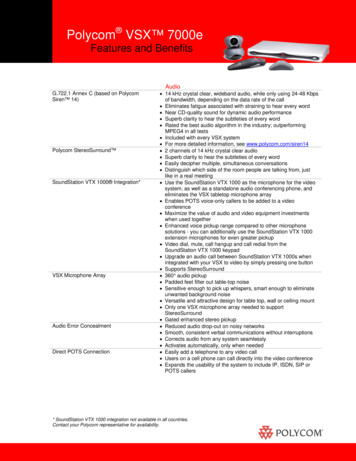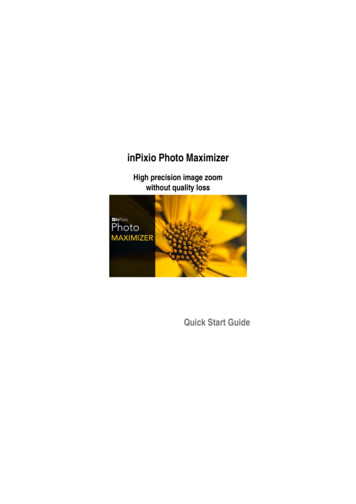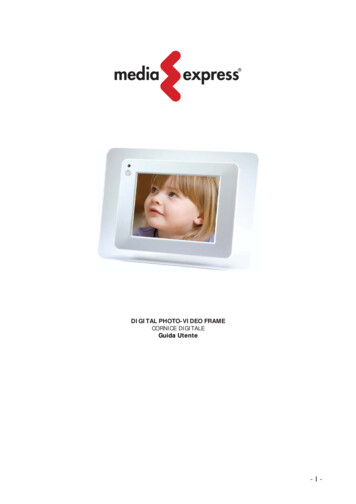
Transcription
DIGITAL PHOTO-VIDEO FRAMECORNICE DIGITALEGuida Utente-1-
DIGITAL PHOTO-VIDEO FRAMECORNICE DIGITALEGuida veloce d’utilizzoAttenzione, Sicurezza, e Introduzione.Uso CorrettoUsare il prodotto in accordo con quanto scritto in questo manuale.Guida alla ManutenzioneQuesto prodotto non è impermeabile e non dovrebbe essere riposto in luoghi dove la temperatura superi i60 C ( F100).Guasti e RottureIl prodotto deve essere maneggiato con la dovuta cura ed attenzione, può subire danni in caso di urti oshock da impatto.Manutenzione e RiparazioneConsultare personale tecnico qualificato prima di richiedere e/o procedere a qualsiasi riparazione osostituzione.Connessione con altre apparecchiatureQuando collegate questo prodotto con altri dispositivi come PC o Notebook è consigliabile leggereattentamente i manuali per una piena comprensione delle procedure di collegamento. Non connettere questaunità con prodotti non compatibili o a connessioni sconosciute. Il fornitore non è responsabile deldanneggiamento del prodotto o di qualunque altro dispositivo come conseguenza di un collegamentoimproprio.Istruzioni per lo smaltimento secondo la Direttiva RAEESmaltire questo prodotto solo in un contenitore previsto per la raccolta municipale di rifiutiseparata. Uno smaltimento improprio può inquinare l’ambiente ed essere pericoloso perla salute delle persone. Per informazioni sui centri di raccolta locali rivolgersi alle autorità localicompetenti per lo smaltimento dei rifiuti.-2-
DF-608 Digital Photo FrameCONTENUTO DELLA CONFEZIONE Cornice digitaleSostegno corniceCavo USBTelecomandoChiave rimozione HDDCd di istruzioniTrasformatoreCavi AVGuidaBatteria da 3,7 VPULSANTI E FUNZIONALITA’Vista frontaleVista posteriore-3-
Vista frontale1. Ricevitore IR2. Sensore di movimento Vista posteriore3. Tastiera di controllo4. Slot Memory card (SDHC/SD/MMC/MS/XD)5. Micro drive Memory card Slot, CF Type I/II6. Ingresso alimentazione7. Uscita AV8. USB 2.0 (per connessione a PC)9. USB 2.0 (per connessione a Pen drive/ DSC o altre periferiche USB)*10. Compartimento batteria11. Locazione per supporto orizzontale12. Locazione per supporto verticale13. Coperchio compartimento per HDD14. Compartimento per HDD* La connessione USB non funziona se è stato installato un Hard Disk all’interno della corniceFUNZIONALITA’ TASTIERA POSTERIOREPULSANTIPowerBackupVol - / Vol / EnterOptionStopFF / FR / ModeFUNZIONIAccendere e spegnere la corniceUsare solo in modalità edit; trasferisce i file nella directory richiestaPer abbassare il volume della musica o dei filmatiPer alzare il volume della musica o dei filmatiPer selezionare le funzioniPer uscire dal menù di riproduzione di foto, musica o filmatiPer fermare la riproduzione di foto, musica, filmati o uscire dall’operazionePer passare all’opzione successivaPer tornare all’opzione precedentePer tornare al menù di selezioneFUNZIONE DI AUTO ORIENTAMENTO (SOLO DURANTE LA PRESENTAZIONE)Questa cornice ha la funzionalità di auto-orientamento tramite un sensore, durante la riproduzionedelle presentazioni la cornice è in grado di ruotare l’immagine in base alla sua posizione, sia essaverticale o orizzontale.FUNZIONALITA’ DEL upCalendarFUNZIONIAttiva il menù di visualizzazione delle fotoAttiva il menù della riproduzione musicaleAttiva il menù della riproduzione dipresentazioni (foto musica)Attiva il menu di riproduzione dei videoAttiva il menù di visualizzazione di testiAttiva il menù di modificazione dei file(include copia, incolla e backup)Attiva il menù di setup della corniceAttiva la visualizzazione del calendario e lefunzioni inerenti ad essa-4-
Altri pulsanti:PULSANTIPowerModeTV Option ll / Mark DeleteSlideVol CopyZoomVolBackupRotateMuteFUNZIONIAccendere e spegnere la cornicePer tornare al menù di selezioneAttivare o disattivare il collegamento alla TV (il cavo AV deve essere connesso)Freccia direzionale per muovere il cursore [su]Fa comparire il menù di riproduzione di filmati, musica e immaginiFreccia direzionale per muovere il cursore [sinistra]Freccia direzionale per muovere il cursore [destra]Funzione di play e pausaDa usare solo in mode file; per copiare o cancellareFreccia direzionale per muovere il cursore [giù]Per stoppare o uscire dall’operazioneDa usare solo in edit mode; per cancellare un filePer far partire la presentazione fotograficaPer alzare il volume della musica o dei filmatiDa usare solo in edit mode; per copiare un filePer attivare lo zoom in modalità fotoPer abbassare il volume della musica o dei filmatiUsare solo in modalità edit; trasferisce i file nella directory richiestaPer attivare la funzione di rotazione in modalità fotoPer disattivare il volume in modalità musica o videoINSTALLAZIONE DEL SUPPORTOSul retro della cornice, sono presenti due scanalature nella quale inserire il supporto, a seconda dellaposizione desiderata (verticale o orizzontale).INSTALLAZIONE DELLA BATTERIALa batteria (Fuji NP-120) è inclusa nella confezione, in alternativa è possibile alimentare la cornicetramite l’apposito cavo collegato alla rete di alimentazione locale.INSTALLAZIONE E RIMOZIONE DELL’HDDL’HDD va inserito nell’apposita locazione. Se l’HDD ha una capacità superiore a 32 GB, ènecessario creare una partizione in quanto il sistema di Windows è in grado di supportare memorienon superiori a 32 GB.Le istruzioni necessarie per formattare sono reperibili sul 2format.zipPer rimuovere l’HDD è necessario utilizzare l’HDD Remover. Inserendo le due estremità nei duebuchi presenti sull’HDD è possibile estrarlo facilmente dalla sua locazione.-5-
Inserimento HDDRimozione HDDPRIME OPERAZIONI Connessione dell’alimentazioneConnettere il cavo di alimentazione alla cornice ed all’alimentazione locale. Appenacollegato il cavo di alimentazione la cornice si attiverà automaticamente. Come accendere e spegnere la cornicePremere il tasto di accensione [Power] sulla cornice o sul telecomando, quando dal displayscompare la scritta loading significa che la cornice è in funzione. Inserimento della memory cardSul lato destro della cornice sono presenti le varie slot per le memory card, inserire lamemory card adatta al tipo di slot. Memory card supportateTipi di SD supportate:SDHC/SD/MS Pro/MS Duo/xD/MMCTipi di CF supportate:CF type I e CF type II / Micro DriveN.B.E’ consigliabile utilizzare memory card come: Sony, SanDisk, Kingstone, Panasonic,Toshiba, Olympus, in quanto testate e prive di problemi. Connessione dell’USBSono presenti delle porte USB sul lato sinistra della cornice:USB HOSTPer connettere la cornice con una Pen drive, DSC o qualsiasi altra USB.USB CLIENTPer connettere la cornice ad un PC per il trasferimento dei dati, per questa operazione èpossibile utilizzare il cavo presente all’interno della confezione.OPERAZIONI DI BASE CaricamentoAll’accensione della corniceavvieneilcaricamento[Loading], al termine di essoapparirà il menù principale,dalla quale è possibile accederealle funzioni:Foto, Musica, Presentazione,Video, Testi, Edit, Setup eCalendario.-6-
Guardare una fotoCi sono due modi per visualizzare una fotografia:1. Utilizzando il telecomando Premere “Photo” sul telecomando per visualizzare in ordine le fotografie2. Utilizzando il menù principale Selezionare l’icona “Picture” dal menù principale Selezionare la directory dal menù di selezioneSelezionare il file desiderato e premere “Play”, partirà la presentazione delle foto Ascoltare un canzoneCi sono due modi per ascoltare la musica :1. Utilizzando il telecomando Premere “Music” sul telecomando per visualizzare in ordine le canzoni2. Utilizzando il menù principale Selezionare l’icona “Music” dal menù principale Selezionare la directory dal menù di selezione Selezionare il file desiderato e premere “Play”, partirà la riproduzione dellacanzone Vedere un VideoCi sono due modi per vedere un video :1. Utilizzando il telecomando Premere “Movie” sul telecomando per visualizzare in ordine i video2. Utilizzando il menù principale Selezionare l’icona “Movie” dal menù principale Selezionare la directory dal menù di selezione Selezionare il file desiderato e premere “Play”, partirà la riproduzione dei videoLa cornice è in grado di supportare file video come: AVI, 3GP, MP4, MPEG, WMV e MOV Visualizzare un testoLa cornice consente la lettura dei soli file con estensione “.txt”Ci sono due modi per visualizzare un testo:1. Utilizzando il telecomando Premere “text” sul telecomando per visualizzare in ordine i testi2. Utilizzando il menù principale Selezionare l’icona “Text” dal menù principale Selezionare la directory dal menù di selezione Selezionare il file desiderato e premere “Play”, partirà la visualizzazione dei testi-7-
RIPRODUZIONE SEQUENZIALE DI VIDEO, CANZONI E PRESENTAZIONILa cornice possiede anche la funzione di ripetizione di video, canzoni e presentazioni in modosequenziale, ciò permette di ripetere più file uno dopo l’altro con tre diverse funzioni accessibili dalmenù di riproduzione, andando ad operare sull’ultima delle opzioni, le tre opzioni sono: Standard:Permette la riproduzione di tutti i file della cartella (siano essi canzoni, videoo presentazioni), in modo sequenziale, una sola volta Repeat One: Permette la riproduzione di un solo file della cartella (sia esso una canzone,video o presentazione), ripetute volte fino al comando di interruzione Dir Repeat: Permette la riproduzione di tutti i file della cartella (siano essi canzoni, videoo presentazioni), in modo sequenziale fino al comando di interruzioneMODIFICA DEI FILECi sono due modi per modificare un file, dal telecomando o dal menù principale premendo“Edit”N.B.Nel momento in cui viene selezionata la lingua italiana, l’opzione “Edit” viene tradottacon il nome “Immagini” ad essa viene affiancata un’icona rappresentante una cartellaed un ingranaggio.Selezionare la directory del file interessato dal menù di selezione directoryOpzione per copiare un file Selezionare il file desiderato premendo ”Mark”dal telecomando o dalla tastiera (èpossibile selezionare un singolo file o più file), quando il file o i file sono selezionatiappariranno accanto ad essi delle icone speciali Dopo aver selezionato il file, premere il tasto “Copy” dal telecomando o dallatastiera per copiarlo nella directory desiderata Dopo aver individuato la directory dove si desidera copiare il file premerenuovamente “Copy” dal telecomando, il sistema provvederà con l’operazione dicopia, una volta terminata la copia, sullo schermo apparirà la scritta “ok”, infinepremere il tasto “ll / ” per uscire.Operazione per cancellare un file Selezionare il file desiderato premendo ”Mark”dal telecomando o dalla tastiera (èpossibile selezionare un singolo file o più file), quando il file o i file sono selezionatiappariranno accanto ad essi delle icone speciali. Dopo aver selezionato il file, premere il tasto “Delete” dal telecomando o dallatastiera per eliminarlo.-8-
Settaggio della corniceCi sono due modi per settare le funzioni, tramite il telecomando e la tastiera, entrambipremendo “Setup”.Le operazioni standard per settare la cornice sono: Premere “ll / ” per accedere all’opzione da modificare È possibile selezionare le varie opzioni scorrendo tramite “ / ” Premere “ll / ” per confermare la selezioneAltre opzioni di settaggio della cornice: OSD linguaggio Velocità scorrimento presentazione Effetti di transizione presentazione Orologio Allarme Settagli LCD (luminosità e contrasto) Reimpostazione dei settaggi di default Controllo versione firmware Reimpostazione delle funzioni di default Visione del calendarioCi sono due modi per accedere al calendario, tramite il telecomando e tramite il menùprincipale, premendo “Calendar”.La prima volta che si accede al calendario si visualizzano data ed ora di default, è possibileregolare l’ora, la data e l’allarme desiderate. E’ inoltre possibile visualizzare sul calendariodate future.OPERAZIONI PER FARE IL BACKUP DI UN FILE N.B.Entrare in modalità “Edit”Selezionare la directory desiderata dal menù di selezioneUna volta entrati nella directory selezionata, premere “backup” e il sistema torneràautomaticamente alla selezione della directoryRientrare nuovamente nella directory contenente il file interessato e premere una secondavolta “Backup”, il sistema ritornerà al menù di selezione della directoryNel menù di selezione scegliere la directory dove si desidera trasferire il file e premere“ll / ”Una volta entrati nella directory premere nuovamente “backup” per copiare il fileprecedentemente selezionatoIl sistema procederà nel compiere il backup nella locazione scelta, al terminedell’operazione premere ok per tornare al menu di selezioneLa funzione di Backup consente di copiare tutto il contenuto di un’intera cartella, nonconsente di copiare un singolo file qualora ve ne fosse presente più di uno, per questaoperazione è consigliabile utilizzare la finzione “Copy”.-9-
AGGIORNAMENTO DEL FIRMWAREE’ possibile avere l’ultimo firmware disponibile sul sito internet. Caricare l’aggiornamento del firmware su di una Pen drive o su di una Memory cardall’interno della directory “Upgrade”.(Se la directory non esiste è necessario crearla) Accedere alla funzione “File”, a collocarci la directory “Upgrade” Aggiungere al nome del file l’estensione .img e premere “Enter”, a questo punto il sistemaprovvederà automaticamente all’aggiornamento del firmwere Non rimuovere assolutamente l’alimentazione durante questo processo.RILEVATORE DI MOVIMENTOQuesta cornice è dotata di un rilevatore di movimento, questo permette l’accensione o lospegnimento automatico dello schermo LCD basandosi sui movimenti che avvengono di fronte allacornice, consentendo un risparmio di corrente e una durata maggiore dello schermo LCD.Il sensore di movimento lavora nel raggio di due metri.La cornice si spegnerà automaticamente se il sensore non rileverà dei movimenti umani o animalinella durata di cinque minuti.una volta spento LCD sarà possibile riattivarlo passando davanti alsensore nel raggio di due metri.CONNESSIONE DELLA CORNICE CON PC O NOTEBOOK TRAMITE USBUna volta connessa la cornice al pc tramite porta USB appariranno diverse categorie di perifericheremovibili in risorse del computer sui sistemi Windows.N sequenze1234Nome perifericheNand-DriveQuesto drive è riferito alla costruzione interna della memoriaQuesto drive è riferito alla slot della CF cardQuesto drive è riferito all’ingresso USBQuesto drive è riferito alla slot della SD cardSolitamente i sistemi Windows assegnano delle lettere ai vari driver che vengono visualizzati suivari PC e notebook in ordine alfabetico.È consigliabile rinominare le varie periferiche in base alla propria comodità in modo da facilitarel’organizzazione del lavoro una volta connessa la cornice al computer.- 10 -
DIGITAL PHOTO-VIDEO FRAME CORNICE DIGITALE Guida veloce d'utilizzo Attenzione, Sicurezza, e Introduzione. Uso Corretto Usare il prodotto in accordo con quanto scritto in questo manuale. Guida alla Manutenzione Questo prodotto non è impermeabile e non dovrebbe essere riposto in luoghi dove la temperatura superi i 60 C ( F100). Guasti e Rotture